Kodi 및 Linux로 최고의 미디어 PC 구축
게시 됨: 2017-11-17
미디어 PC 또는 HTPC는 즐기는 모든 미디어 콘텐츠를 제어할 수 있는 훌륭한 방법입니다. 로컬에 파일이 많이 저장되어 있든 Netflix를 좋아하든 상관없이 올바른 구성으로 둘 중 하나 또는 둘 다를 최대한 활용할 수 있습니다.
HTPC는 기성 스트리밍 미디어 장치에 비해 몇 가지 뚜렷한 장점이 있습니다. 첫째, 장치에 대한 모든 것을 사용자 정의할 수 있습니다. 원하거나 필요한 만큼의 전력을 구축할 수 있습니다. 또한 소프트웨어 및 업데이트를 제어할 수 있습니다. 장치 제조업체가 새 장치를 출시할 때 이전 장치에 대한 지원을 중단하는 것은 매우 드문 일이 아닙니다. 또한 제조업체가 서비스 제공업체와 불화하여 갑자기 앱을 중단하여 서비스가 제공되지 않는 경우도 드문 일이 아닙니다.
HTPC를 사용하면 지속적으로 최신 상태로 유지하고 즐겨 사용하는 모든 서비스에 액세스할 수 있습니다. 또한 원할 때마다 하드웨어를 변경하고 업그레이드할 수 있습니다. 또한 PC의 모양을 사용자 정의하고 미디어 센터에서 눈에 띄게 만들 수 있습니다.
하드웨어
빠른 링크
- 하드웨어
- 루분투 다운로드
- 루분투 설치
- 소프트웨어 설치
- 구글 크롬
- 스푸핑 윈도우
- 코디
- 슈퍼레포 설치
- 크롬 런처 설치
- 런처 설정
- 로컬 스트리밍
- 기본적으로 Kodi 실행
- 마무리 생각
선택하는 하드웨어는 전적으로 귀하에게 달려 있습니다. 4k에서도 동영상을 재생하는 데 많은 전력이 필요하지 않습니다. 하지만 고려해야 할 사항이 있습니다.
폼 팩터에 대해 생각해 보십시오. 사용하는 마더보드는 아마도 mini-itx여야 합니다. 소형 폼 팩터는 TV 근처에서 공간을 덜 차지합니다.
다음으로 강력한 통합 그래픽과 Linux용 오픈 소스 드라이버가 있는 것을 고려하십시오. 그렇게 하면 비용 대비 최고의 성능을 얻을 수 있으며 독점 드라이버 관리에 대해 걱정할 필요가 없습니다. 시스템을 최신 상태로 유지하면 드라이버도 업데이트됩니다. AMD의 APU는 HTPC를 위한 훌륭한 플랫폼입니다. 비교적 저렴한 가격에 최고의 통합 그래픽을 제공하며 Linux용 AMD 오픈 소스 드라이버는 지속적으로 개선되고 있습니다.
인텔도 좋은 선택입니다. 인텔의 임베디드 솔루션 중 일부는 가격에 비해 상당히 좋습니다. Intel의 잠금 해제된 Pentium CPU는 여기에서 특히 최신 통합 GPU가 있는 훌륭한 옵션입니다.
작은 솔리드 스테이트 드라이브는 필요하지 않지만 있으면 좋습니다. 최고 수준의 것이 필요하지 않습니다. 운영 체제를 실행할 수 있고 로드 시간을 줄일 수 있는 모든 것이 가능합니다.
전체적으로 필요한 하드웨어는 다음과 같습니다.
- CPU
- 호환되는 마더보드
- 최소 4GB 호환 RAM
- 하드 드라이브(SSD 선호)
- 전원 공급 장치(500w는 괜찮을 것입니다)
- 봐도봐도 질리지 않는 케이스
- Bluetooth 키보드/마우스(마더보드에 동글이 내장되어 있지 않은 경우 동글이 있는 것으로 구입)
*USB 플래시 드라이브(설치용)
루분투 다운로드
거의 모든 Linux 배포판에서 이 작업을 수행할 수 있습니다. 이 가이드는 Lubuntu와 함께 작동합니다. 초기 설정 이상으로 데스크탑이 필요하지 않기 때문에 데스크탑이 더 적은 경량 버전의 Ubuntu입니다.
Lubuntu의 다운로드 페이지 에서 최신 데스크탑 릴리스를 다운로드하십시오. 32비트 시스템만 가지고 있다는 사실을 모르는 경우를 제외하고는 64비트 릴리스가 가장 좋습니다.
이전에 부팅 가능한 USB 드라이브를 만든 적이 없다면 Etcher 와 같은 도구를 사용하여 쉽게 설정할 수 있습니다.
루분투 설치

USB 드라이브를 새로 만든 PC에 연결하고 부팅합니다.
몇 초 후에 Lubuntu 설치 프로그램이 인사를 드릴 것입니다. 이전에 Ubuntu를 설치한 적이 없다면 죽은 간단한 그래픽 설치 프로그램입니다. 모든 단계를 안내합니다. 당신이 물건을 엉망으로 만드는 것이 편안하지 않다면 걱정하지 마십시오. 기본값은 잘 작동합니다.
마지막에 USB를 제거하고 재부팅하라는 메시지가 표시됩니다. 잘 작동하거나 작동하지 않을 수 있습니다. 멈추면 하드 리셋을 수행하십시오.
소프트웨어 설치
재부팅 후 새 Lubuntu 데스크탑에 로그인할 수 있습니다. 물론 그것이 당신이 원하는 것은 아니지만 이 Linux 설치를 미디어 PC로 전환하기 위해 모든 것을 구성하기 시작할 수 있습니다.

먼저 터미널을 열고 아래 명령을 실행하여 시스템을 업데이트하십시오.
$ sudo apt 업데이트 && sudo apt -y 업그레이드
업데이트 후 다시 시작해야 할 수 있습니다. 그렇지 않다면 괜찮습니다.

다음으로 Kodi를 설치합니다. 동일한 터미널에서 다음을 실행합니다.
$ sudo apt install kodi
설치가 완료되면 Chrome을 사용할 준비가 된 것입니다.
구글 크롬

Chrome을 다운로드하는 가장 좋은 방법은 Google에서 직접 받는 것입니다. Firefox를 사용하여 Chrome 다운로드 페이지 로 이동하여 Chrome을 다운로드합니다. Debian 및 Ubuntu의 경우 64비트 .deb 옵션을 선택합니다. 어떤 프로그램으로 열 것인지 묻는 메시지가 표시되면 그래픽 패키지 설치 프로그램을 선택합니다.

Chrome을 설치할 것인지 묻는 창이 나타납니다. 확인하고 설치 프로그램을 실행합니다. 설치하는 데 몇 초밖에 걸리지 않습니다.
스푸핑 윈도우
이제 Chrome이 있으므로 Chrome이 Windows에서 실행되는 것처럼 보이게 해야 합니다. 많은 스트리밍 서비스가 Linux를 지원하지 않습니다. 그들은 당신이 Windows 또는 Mac에 있는지 확인하기 위해 브라우저 에이전트를 확인합니다.
Windows의 에이전트 문자열이 필요합니다. Chrome을 실행하는 Windows PC가 있으면 얻기가 그리 어렵지 않습니다. 아무 곳이나 마우스 오른쪽 버튼으로 클릭하고 팝업 메뉴에서 "검사"를 클릭합니다. 개발자 도구가 열립니다. 그런 다음 개발자 도구에서 "콘솔" 탭을 클릭합니다. 콘솔에서 다음 명령을 실행합니다.
navigator.userAgent
해당 JavaScript 비트는 에이전트 문자열을 인쇄합니다.
게으르거나 Windows가 없으면 이것을 사용하십시오.
Mozilla/5.0(Windows NT 10.0, Win64, x64) AppleWebKit/537.36(Gecko와 같은 KHTML) Chrome/62.0.3202.94 Safari/537.36

이제 루분투에서 스푸핑해야 합니다. Chrome에서 메뉴를 열고 "추가 도구" 및 "확장 프로그램"으로 이동합니다. 하단에서 더 많은 확장 프로그램을 추가하는 옵션을 찾아 Chrome 스토어를 엽니다. 일단 거기에서 User-Agent Switcher를 검색하십시오. Google의 공식 확장 프로그램입니다. 설치하세요.


설치가 완료되면 새 확장 아이콘을 마우스 오른쪽 버튼으로 클릭하고 "옵션"으로 이동합니다. 거기에서 Windows의 새 사용자 에이전트 문자열을 추가할 수 있습니다. 에이전트 문자열을 포함한 모든 정보를 입력하고 "추가" 버튼을 클릭합니다. 그런 다음 다시 아이콘으로 이동하여 옵션에서 새 문자열을 선택합니다. 올바르게했다면 "Chrome"카테고리 아래에 있어야합니다.
이제부터 스푸핑된 문자열로 Chrome이 시작됩니다.
코디
Chrome을 설정하면 Kodi를 열고 미디어 센터의 주요 구성을 시작할 수 있습니다.
슈퍼레포 설치
기본 Kodi 애드온 리포지토리는 상당히 제한적입니다. 여기에는 많은 스트리밍 서비스에 액세스하는 데 필요한 Chrome 런처가 포함되어 있지 않습니다. Chrome 런처를 사용하려면 SuperRepo를 설치해야 합니다.
SuperRepo는 생각할 수 있는 모든 것을 갖춘 거대한 Kodi 리포지토리입니다. 예, 무엇이든 . 그것은 또한 그것이 잘 규제되지 않는다는 것을 의미합니다. SuperRepo에서 다른 것을 탐색하고 설치하기 시작하면 주의하십시오.

Kodi 홈 화면에서 톱니바퀴 아이콘을 클릭합니다. "시스템 설정"옵션을 찾아 클릭하십시오. 그런 다음 "추가 기능" 탭으로 이동하여 알 수 없는 소스를 허용하도록 스위치를 전환합니다.

주 설정 메뉴로 한 단계 위로 돌아갑니다. "파일 관리자"를 클릭하고 "소스 추가"를 클릭합니다. ""라고 표시된 곳을 선택하고 다음 주소를 입력하십시오.
http://srp.nu/
이름을 입력하고 "확인" 버튼을 클릭합니다.

기본 화면으로 돌아가 "추가 기능" 탭을 선택합니다. 왼쪽 상단의 상자 열기 아이콘을 클릭합니다. 결과 메뉴에서 .zip 파일에서 설치하는 옵션을 선택합니다. 그런 다음 방금 설정한 SuperRepo 소스를 선택합니다. 그런 다음 "Krypton"을 선택한 다음 "repositories" 및 "superrepo"를 선택합니다. 거기에서 최신 .zip을 찾을 수 있습니다. 선택하고 설치합니다.
크롬 런처 설치

추가 기능 상자 메뉴 내에서 한 단계 위로 이동합니다. "저장소에서 설치"를 찾아 SuperRepo를 선택하십시오. 프로그램 범주에 대한 저장소를 찾아 설치하십시오. 완료될 때까지 기다렸다가 기본 "추가 기능" 기본 메뉴로 돌아갑니다.

"다운로드" 탭을 클릭하고 프로그램 추가 기능 섹션을 찾으십시오. Chrome Launcher를 찾아 설치합니다.
런처 설정
기본 추가 기능 메뉴로 돌아가서 "프로그램" 탭을 선택하십시오. 이제 Chrome 런처가 표시됩니다. 그것을 클릭하십시오.

기본적으로 YouTube 및 Vimeo용 런처가 이미 몇 개 표시됩니다. 그 아래에 자신을 추가할 수 있는 옵션이 표시됩니다. 메뉴에 표시할 이름을 입력한 다음 시작하려는 사이트의 URL을 입력합니다. 다음 설정을 통해 스팸, 기본값이 좋습니다. 다른 쪽 끝에는 새 런처가 나열됩니다. 클릭하면 사이트가 열립니다.
이제 일반 데스크탑에 있는 것처럼 전체 웹 사이트를 탐색하고 좋아하는 스트리밍 콘텐츠를 볼 수 있습니다. 닫을 준비가 되면 Alt+F4 가 가장 좋습니다. Chrome 런처 메뉴로 돌아갑니다.
로컬 스트리밍
NFS 또는 컴퓨터가 파일을 공유하도록 설정되어 있는 경우 파일을 선택하여 Kodi로 재생할 수 있습니다.
Kodi 기본 메뉴로 돌아갑니다. 비디오 탭을 클릭하고 "파일"을 선택하십시오. 사용 가능한 유일한 옵션은 파일을 추가할 수 있도록 허용해야 합니다. 그것을 클릭하십시오. 팝업 창이 친숙해 보일 것입니다. 기본적으로 SuperRepo를 추가하는 데 사용한 것과 동일합니다. 이번에는 오른쪽의 "찾아보기" 버튼을 클릭합니다. 그러면 소스를 검색할 수 있습니다. NFS가 있거나 Linux 시스템에서 공유하는 경우 NFS 옵션이 필요할 것입니다. 공유를 수행하는 Windows 컴퓨터가 있거나 Samba 공유를 설정한 경우 대신 해당 옵션을 클릭하십시오.

거기에서 Kodi는 발견한 모든 주식을 나열합니다. 추가할 항목을 선택하세요. 올바른 폴더가 있으면 선택하십시오. 소스가 추가된 후 Kodi는 폴더를 스캔하고 라이브러리에 데이터를 추가할 수 있도록 폴더에 무엇이 들어 있는지 묻습니다. 이 작업을 수행하거나 "취소" 버튼을 누를 수 있습니다. 취소하면 멋진 아트워크나 적절한 비디오 제목을 얻을 수 없지만 비디오는 계속 재생할 수 있습니다.
그 시점부터 Kodi의 비디오 섹션을 통해 네트워크를 통해 해당 공유에 액세스할 수 있습니다.
기본적으로 Kodi 실행
이것은 미디어 PC이므로 기본적으로 더 이상 일반 Lubuntu 데스크탑으로 부팅하고 싶지 않을 것입니다. Kodi로 직접 부팅하도록 시스템을 구성할 수 있습니다.
Kodi를 종료하여 일반 데스크탑으로 돌아갑니다.
업데이트 및 변경 사항을 위해 원격으로 컴퓨터에 액세스할 수 있는 편리한 방법을 확보하려면 먼저 컴퓨터에 SSH를 설치하는 것이 가장 좋습니다. 많은 작업이 필요하지 않습니다. 터미널을 열고 다음 명령을 실행합니다.
$ sudo apt install openssh-server
이제 SSH를 통해 또는 PuTTY를 사용하여 원격으로 미디어 PC에 액세스할 수 있습니다.

터미널이 열려 있는 상태에서 sudo 명령과 선택한 텍스트 편집기를 사용하여 /etc/lightdm/lightdm.conf.d/99-kodiautologin.conf 에 파일을 만듭니다. 아래 예제와 같이 파일을 설정합니다. 예제 대신 사용자 이름을 사용하십시오.
[좌석기본값] 사용자 세션=kodi autologin-user=사용자 autologin-user-timeout=0 autologin-session=kodi
파일을 저장하고 완료되면 종료합니다. 다음에 HTPC를 부팅하면 Kodi가 즉시 열립니다.
마무리 생각
그게 전부입니다... 글쎄요, 사실은 아닙니다. 이 설정으로 많은 것을 할 수 있습니다. 일반 Linux 시스템이기 때문에 매우 유연합니다. 적절한 GPU로 시스템을 구축했다면 거실 게임을 위해 Kodi와 Steam 간에 전환하도록 구성할 수도 있습니다. Kodi와 SuperRepo는 다른 옵션도 제공합니다. SuperRepo는 일부 스트리밍 콘텐츠가 법적 회색 영역에 속하더라도 많은 스트리밍 콘텐츠의 관문입니다.
스트리밍 콘텐츠와 관련된 우려와 제한 때문에 이 시스템으로 VPN을 설정할 수도 있습니다. 결국 여전히 우분투입니다. Linux 또는 OpenVPN에서 작동하는 모든 VPN이 작동합니다. SuperRepo에 대해 자세히 알아보기로 결정했거나 미국 외부에 있고 현지화된 스트리밍 콘텐츠에 액세스하려는 경우 VPN을 사용하는 것이 좋습니다.
이것은 전혀 당신을 제한하는 시스템이 아닙니다. 원하는 만큼만 하고 미디어를 진지하게 제어하십시오.
